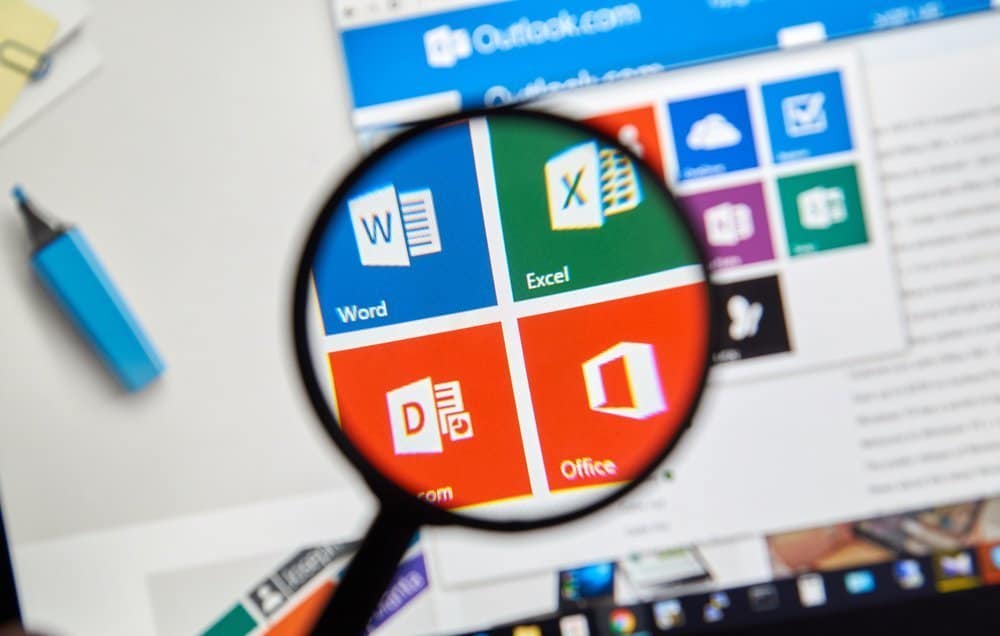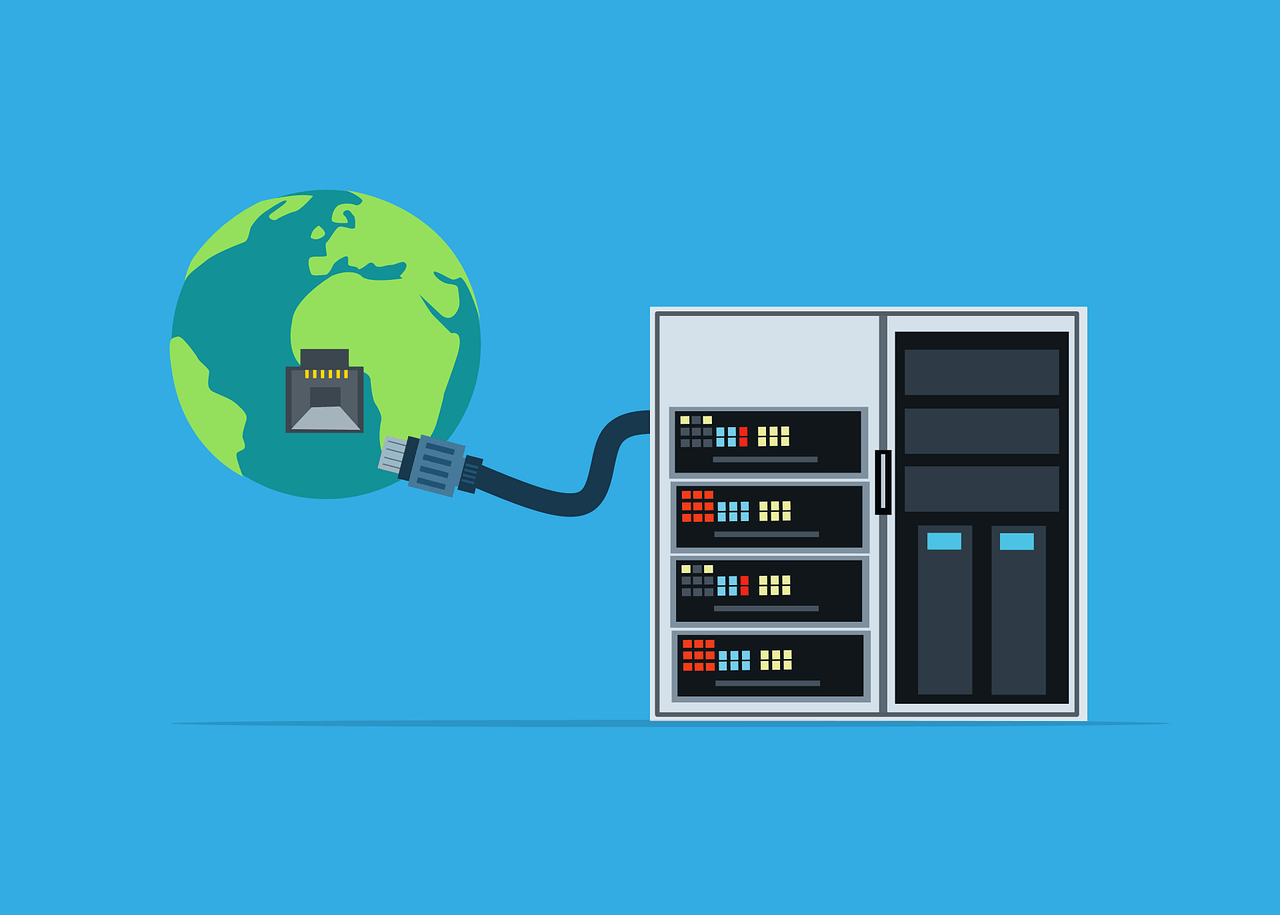Heb je Microsoft Office gekocht en wil je de software gebruiken? Dan moet je eerst je Microsoft Office licentie activeren. Zonder activatie kun je Office-apps zoals Word, Excel en PowerPoint slechts beperkt gebruiken. In dit blog leggen we stap voor stap uit hoe je jouw Office-licentie activeert op pc of Mac, wat je nodig hebt, en wat je kunt doen als de activatie mislukt.
Waarom moet je je Office licentie activeren?
Het activeren van je Office-licentie is essentieel om:
✅ De volledige functionaliteit van Word, Excel, Outlook, enz. te gebruiken
✅ Te bevestigen dat je een legitieme versie hebt
✅ Updates en ondersteuning van Microsoft te ontvangen
✅ Problemen met verlopen versies of foutmeldingen te voorkomen
Zonder activatie krijg je meldingen als “Product niet geactiveerd” of “Alleen-lezen modus”.
Wat heb je nodig voor activatie?
Voor een succesvolle activatie heb je het volgende nodig:
✅ Een geldig Microsoft-account
✅ Een 25-cijferige productsleutel (bij eenmalige aankoop)
✅ Een stabiele internetverbinding
✅ Het juiste Office-installatiebestand (gedownload via Microsoft)
Afhankelijk van jouw licentietype (Microsoft 365 of Office 2021) verloopt de activatie iets anders.
Office licentie activeren: stappenplan
🔑 Voor een eenmalige licentie (Office 2021, Office Home & Student)
Ga naar: https://setup.office.com
Log in met je Microsoft-account
Voer je 25-cijferige productsleutel in
Volg de instructies om je licentie te koppelen
Download en installeer Office
Open een Office-app (bijv. Word) en log opnieuw in om te activeren
Je licentie is nu gekoppeld aan jouw account en je kunt Office onbeperkt gebruiken.
🔐 Voor Microsoft 365-abonnement
Installeer Office via https://www.office.com
Log in met het account waarop je abonnement actief is
Open een Office-app (Word, Excel, etc.)
De activatie gebeurt automatisch via je account
Let op: je moet actief ingelogd blijven op het gekoppelde account om de licentie geldig te houden.
Office activeren op een nieuwe computer
Wil je Office gebruiken op een nieuw apparaat?
Log in op https://account.microsoft.com/services
Klik op “Installeren” bij je Office-product
Installeer Office op je nieuwe apparaat
Log in met je Microsoft-account bij het openen van Word/Excel
Office wordt automatisch geactiveerd
Bij een eenmalige licentie moet je de oude installatie soms eerst deactiveren. Bij Microsoft 365 kun je op meerdere apparaten tegelijk werken.
Problemen bij activeren van je Office-licentie?
Heb je foutmeldingen? Probeer deze oplossingen:
🛠 Foutmelding: “Productcode is al gebruikt”
→ Je moet inloggen met het Microsoft-account waarmee je Office oorspronkelijk hebt geactiveerd.
🛠 Foutmelding: “Licentie niet geldig”
→ Controleer of je een echte productsleutel hebt gebruikt. Koop alleen via erkende verkopers.
🛠 Office blijft vragen om activatie
→ Ga naar Word > Bestand > Account > Productinformatie. Klik op “Product activeren” en volg de stappen.
🛠 Activatie lukt niet zonder internet
→ Activeer tijdelijk via internet, of gebruik de offline activeringsmethode (voor bedrijven en volumelicenties).
Office-licentie activeren op Mac
Download Office via je Microsoft-account
Open Word of Excel
Log in met je Microsoft-account
Activatie verloopt automatisch
Let op: macOS heeft soms extra machtigingen nodig voor installatie.
Hoe weet je of Office is geactiveerd?
Open bijvoorbeeld Word en ga naar:
Bestand > Account (of “Over Word” op Mac)
→ Kijk bij “Productinformatie” of er staat: “Product is geactiveerd”
Microsoft Office licentie activeren
Het activeren van je Office-licentie is cruciaal om gebruik te maken van alle functies van Microsoft Office. Je doet dit door je productcode te koppelen aan je Microsoft-account of in te loggen met een actief Microsoft 365-abonnement.
Of je nu kiest voor een eenmalige licentie of een abonnement: zonder activatie werkt Office niet zoals het hoort. Volg dus altijd de juiste stappen en bewaar je gegevens veilig.